Zusammenfassung
Was tun wenn sich iPod aufgehängt? Sie können das iPod von iTunes wiederherstellen, um einen iPod-Touchscreen freizugeben. Auf diese Weise werden jedoch alle Daten und Einstellungen auf dem iPod gelöscht. Oder Sie können den Standardmodus von EelPhone OSFixit verwenden, damit Sie das iPod aufgehängt ohne Datenverlust mit nur drei Klicks reparieren können.
„Mein iPod nano ist eingefroren, als ich Musik abgespielt habe. Ich habe versucht, ihn auszuschalten, aber er funktioniert nicht. Mein iPod hängt was soll ich machen? Ich möchten keine Daten auf meinem iPod nano verlieren, bitte helfen Sie mir!“
Wenn das iPod Display eingefroren ist, überprüfen Sie die Stromvorgang des iPod. Laden Sie den iPod zunächst auf und schalten Sie ihn dann aus. Wenn er ausgeschaltet werden kann, starten Sie den iPod neu. Wenn Sie es jedoch nicht ausschalten können, es ist ein iOS-Systemproblem. Sie sollten das EelPhone OSFixit verwenden, um einen eingefrorenen iPod touch zu reparieren, ohne Daten zu verlieren.
- Teil 1: iPod hängt – wie kann ich das reparieren ohne Datenverlust?
- Teil 2: Wenn das iPod eingefroren ist, wie kann man das aus iTunes zurücksetzen? – Mit Datenverlust
Teil 1: iPod hängt – wie kann ich das reparieren ohne Datenverlust?
Im ersten Teil sollten Sie das EelPhone OSFixit kennen, mit dem Sie den eingefrorenen iPod reparieren können, ohne im Standardmodus Daten zu verlieren.
Schritt 1: Laden Sie bitte EelPhone OSFixit herunter. Von der Startseite des Fixers klicken Sie auf „Standardmodus“, um den eingefrorenen iPod-Bildschirm zu reparieren, ohne Daten zu verlieren.

Schritt 2: Verbinden Sie bitte den eingefrorenen iPod über ein USB-Kabel mit dem Computer. Meistens kann der iPod vom Fixierer automatisch gescannt werden. Oder folgen Sie den Anweisungen auf dem Tool, um den eingefrorenen iPod manuell mit dem Tool zu verbinden. Überprüfen Sie die Informationen zur iPod iOS-Version des Tools und klicken Sie auf „Starten“, um zur nächsten Seite zu wechseln

Schritt 3: Nach der iOS-Version lädt der Fixierer das iPSW-Datenpaket herunter. Sie sollten weiterhin eine Verbindung herstellen.
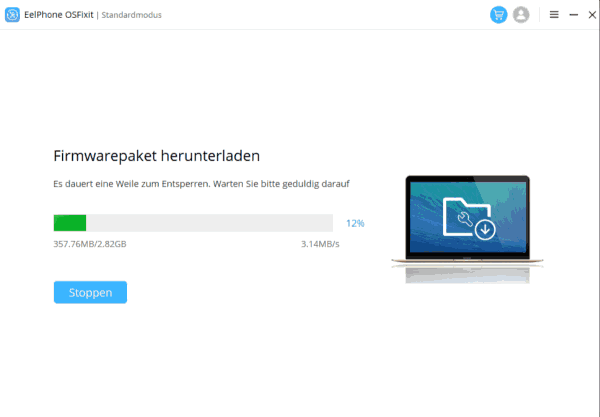
Schritt 4: Nach dem Herunterladen des iPSW-Datenpakets erfolgt das Entpacken des Datenpakets ebenfalls automatisch. Klicken Sie auf „Jetzt reparieren“, um den iPod freizugeben.
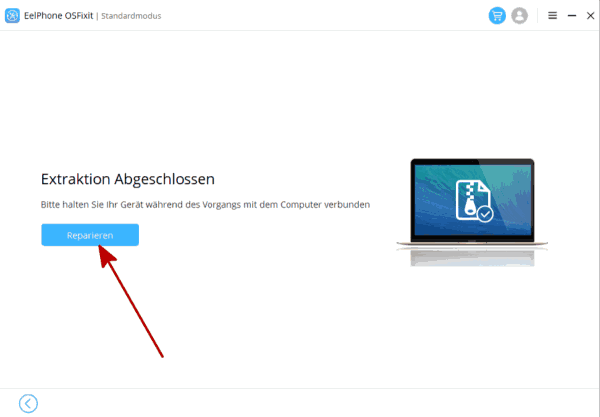
Warten Sie bitte und seien Sie während des gesamten Vorgangs etwa geduldig. Wenn Sie die Verbindung trennen, schlägt der Reparaturvorgang fehl. Wenn der Standardmodus den eingefrorenen iPod nicht reparieren kann, wechseln Sie in den erweiterten Modus - 100% erfolgreich, verlieren jedoch alle Daten. Die Schritte sind völlig dieselben wie im Standardmodus.
Teil 2: Wenn das iPod eingefroren ist, wie kann man das aus iTunes zurücksetzen? – Mit Datenverlust
Es ist eine kostenlose Möglichkeit, den iPod Bildschirm eingefroren zu reparieren -funktioniert jedoch nur auf dem iPod touch. Es ist etwas schwierig, den eingefrorenen iPod im Wiederherstellungsmodus mit iTunes zu verknüpfen. Wenn Sie den eingefrorenen iPod kostenlos reparieren möchten, können Sie es versuchen.
Halten Sie die Ein- / Aus-Taste und die Home-Taste gleichzeitig einige Sekunden lang gedrückt. Wenn auf dem eingefrorenen iPod das Logo „Mit iTunes verbinden“ angezeigt wird, müssen Sie den iPod an den Computer anschließen, den eingefrorenen iPod in iTunes oder im Finder suchen und wenn das Windows angezeigt wird, klicken Sie auf „Wiederherstellen“, um einen eingefroren iPod zurückzusetzen. Die Wiederherstellung von iTunes dauert einige Minuten.

Hinweis: Wenn der iPod auf dem Wiederherstellungsbildschirm hängen bleibt, können Sie den Wiederherstellungsprozess nicht stoppen. Kehren Sie zum ersten Teil zurück, um das Problem mit dem iPod-System zu beheben.
Hannah
Der Artikel wurde zuletzt am 30.12.2021

Gefällt mir
 Vielen Dank für Ihr „Gefällt mir“!
Vielen Dank für Ihr „Gefällt mir“!




